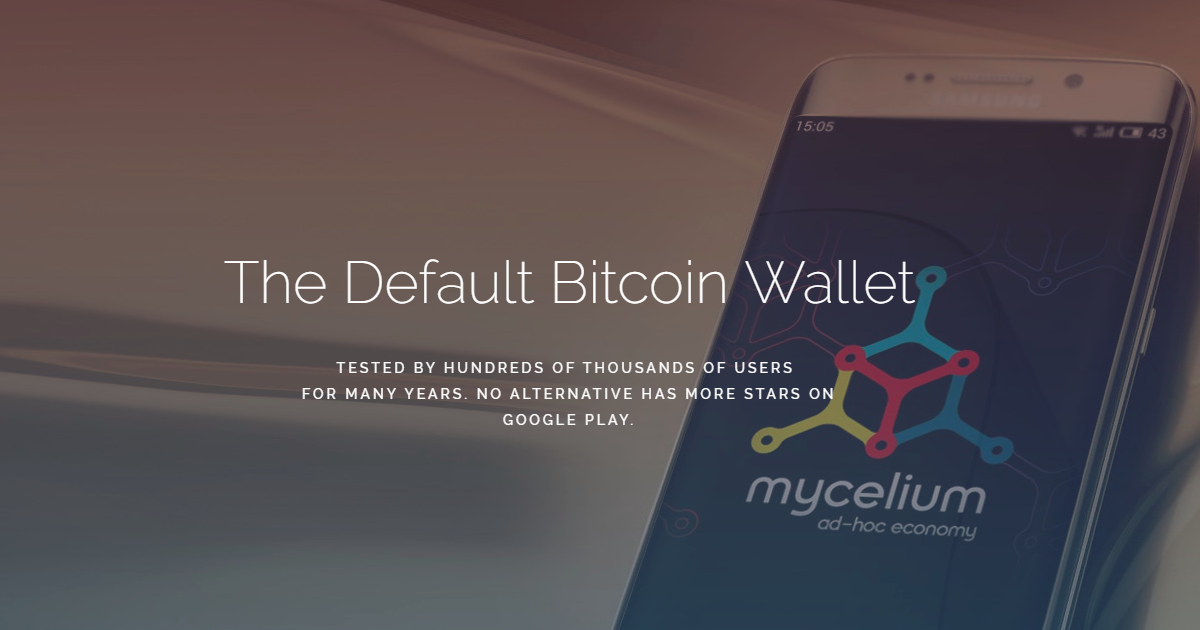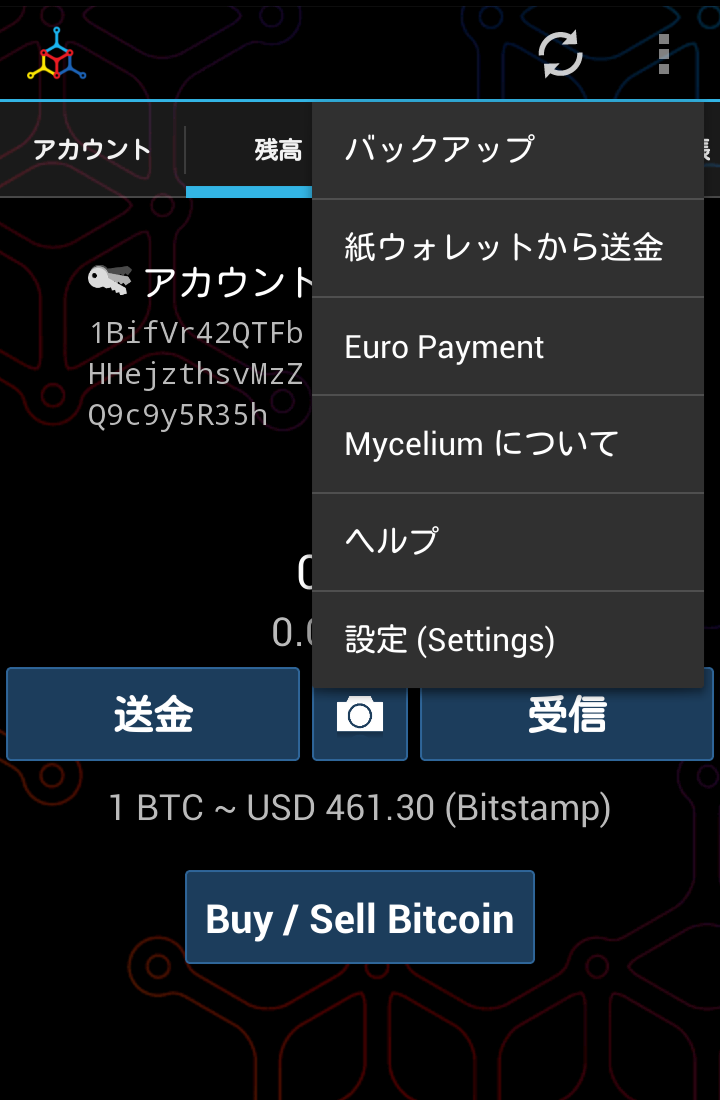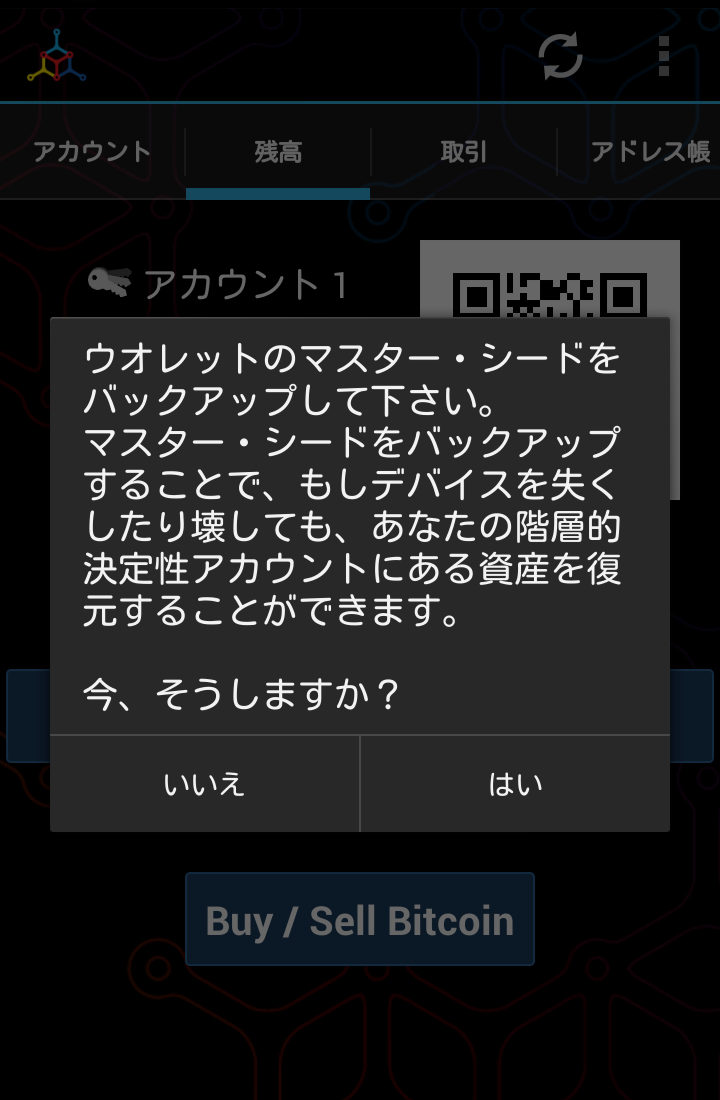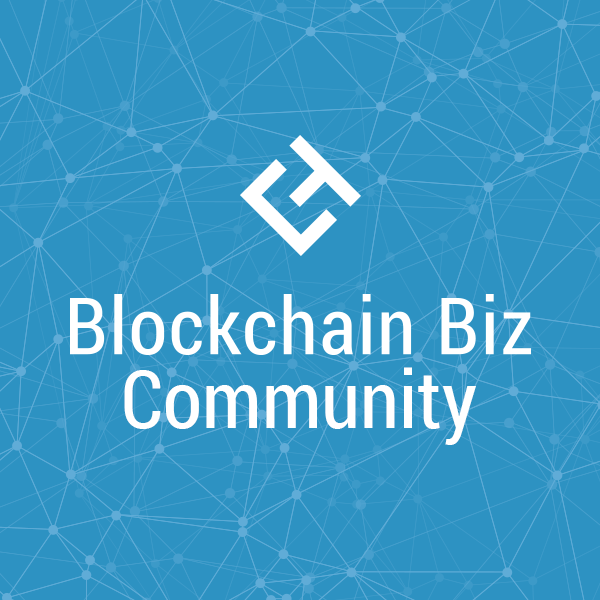Myceliumを使ってみました
ブロックチェーンを体験する上で、ウォレットアプリが一番簡単な方法です。今回は、Androidで使えるMycelium(マイセリアム)というウォレットアプリについて、簡単な送金・受け取りを通じて紹介します。(UIは2016年5月現在のものです。)
目次
ウォレットアプリとは
まず、ブロックチェーンとは何かという疑問に関しては「ブロックチェーン入門」を読んでいただくとして、ウォレットアプリとは、読んで字のごとく、おサイフアプリで、ここではブロックチェーン上で扱われているコインを出し入れするためのものです。実際には、コインはブロックチェーン上にしまわれているので、そこから引き出したり、残高を見るというブロックチェーンとの窓口を務めてくれます。
MyceliumはAndoroidで使える、ビットコインが管理できるポピュラーなウォレットアプリで、簡単に使い始めることができます。ガイアックスが以前開催したブロックチェーンサミットでも、ウォレットアプリの体験として紹介させていただきました。
アプリをインストールしてみました
早速ですが、アプリをインストールしてみました。MyceliumはGoogle Play ストアからインストールできます。
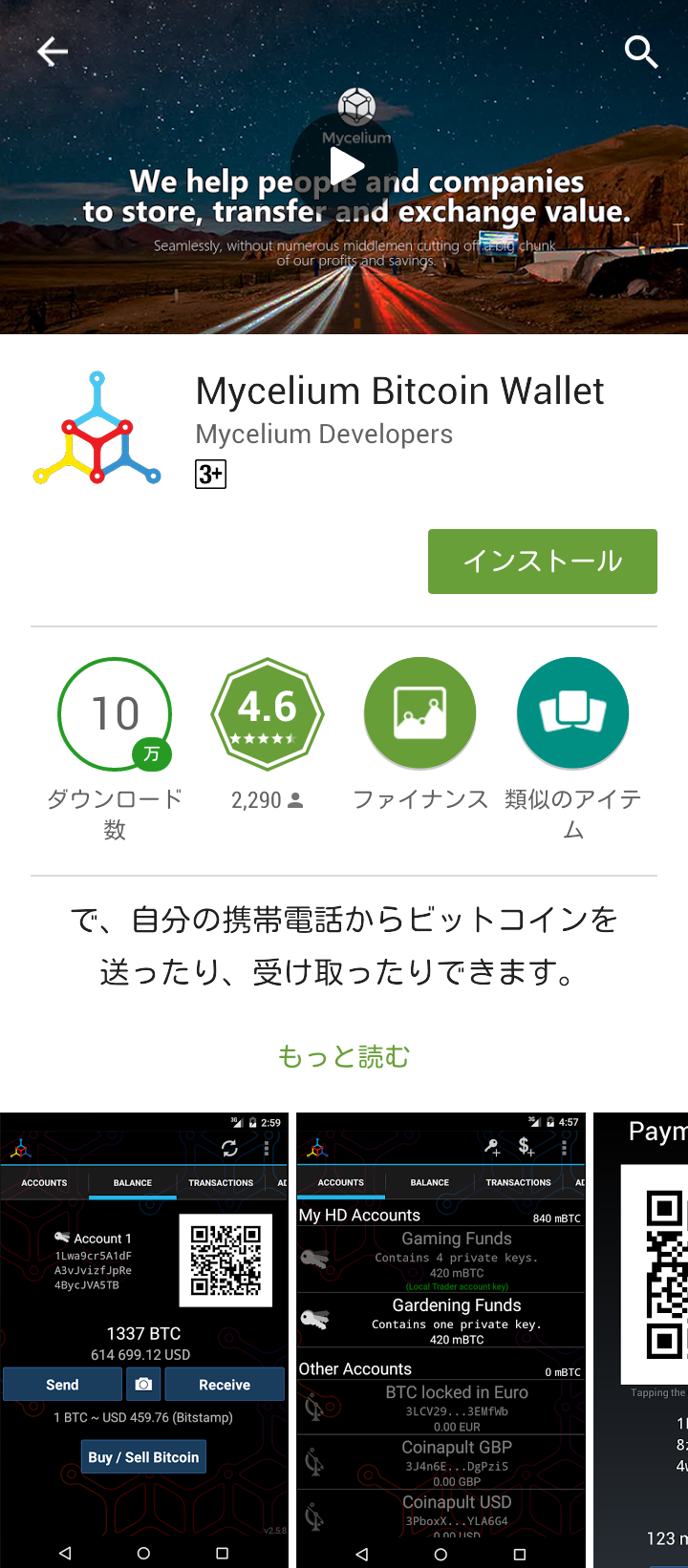
インストールボタンをタップして進むと、2つの権限を要求されます。

同意すればインストール完了です。
アプリを起動してみました
インストールが完了したら、ホーム画面に戻り、起動してまます。
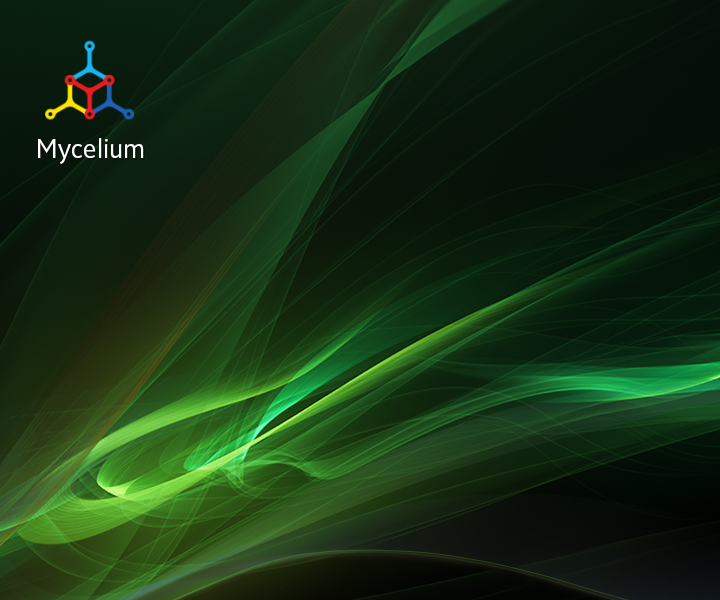
初めて使うのにもかかわらず、バックアップから復元するか聞かれて驚いてしまいますが、もちろんバックアップなど無いので、新規作成をタップして進みます。

するとウォレットの初期化が始まります。裏側ではビットコインの秘密鍵を生成し、ブロックチェーン上にビットコインを入れる場所を作っています。
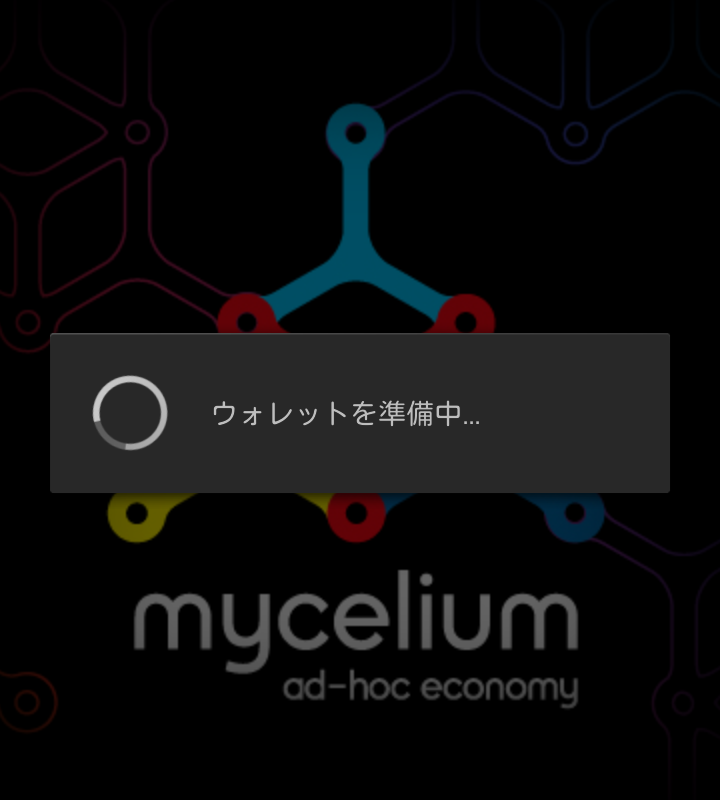
準備が終わると、変更履歴が英語で表示され、OKをタップして進むと準備完了です。
ビットコインを受け取ってみました
では、おサイフが使える状態になったので、早速ビットコインを受け取ってみましょう。この左側に表示されている文字列があなたのビットコインのアドレスです。銀行で言うところの口座番号に当たります。右側にはこれをQRコードにしたものが表示されています。このQRコードをすでにビットコインの残高が有る別のスマホのアプリで読み取ってビットコインを送金してみました。
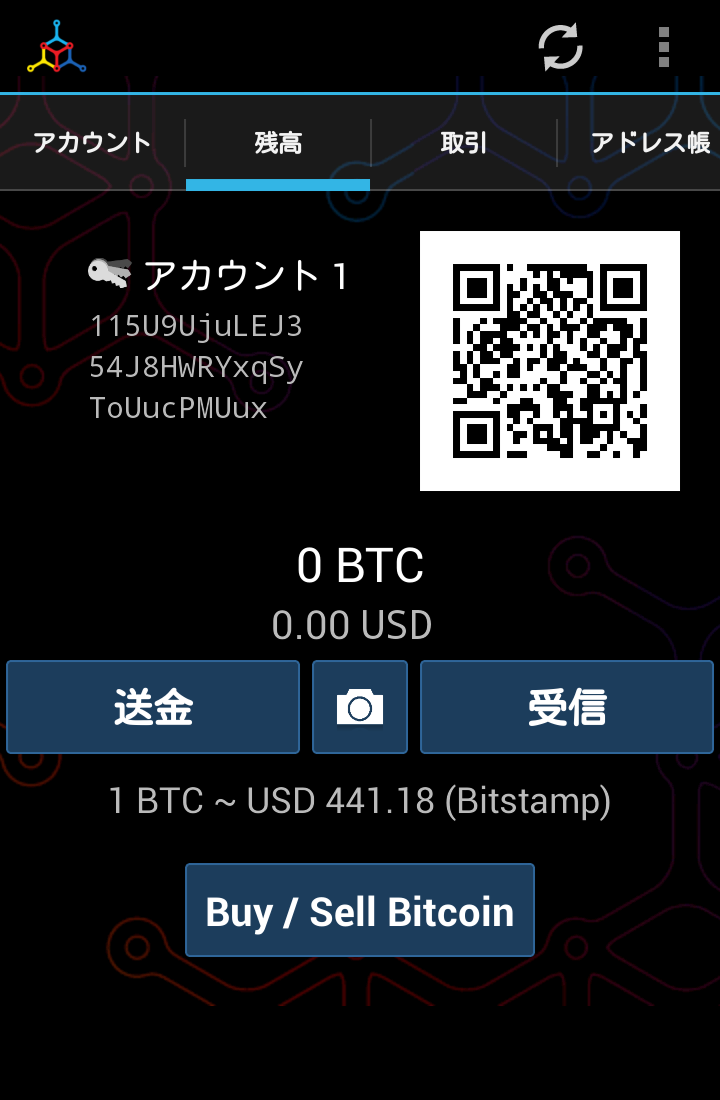
すると、すぐに仮受け取り状態になり、取引が確定するのを待ちます。今回は35分くらいかかりました。その結果、無事に0.004 BTC受け取ることができました。この時は1BTCが$441.18なので、1ドル120円換算だと、200円ちょっとを受け取ることができました。
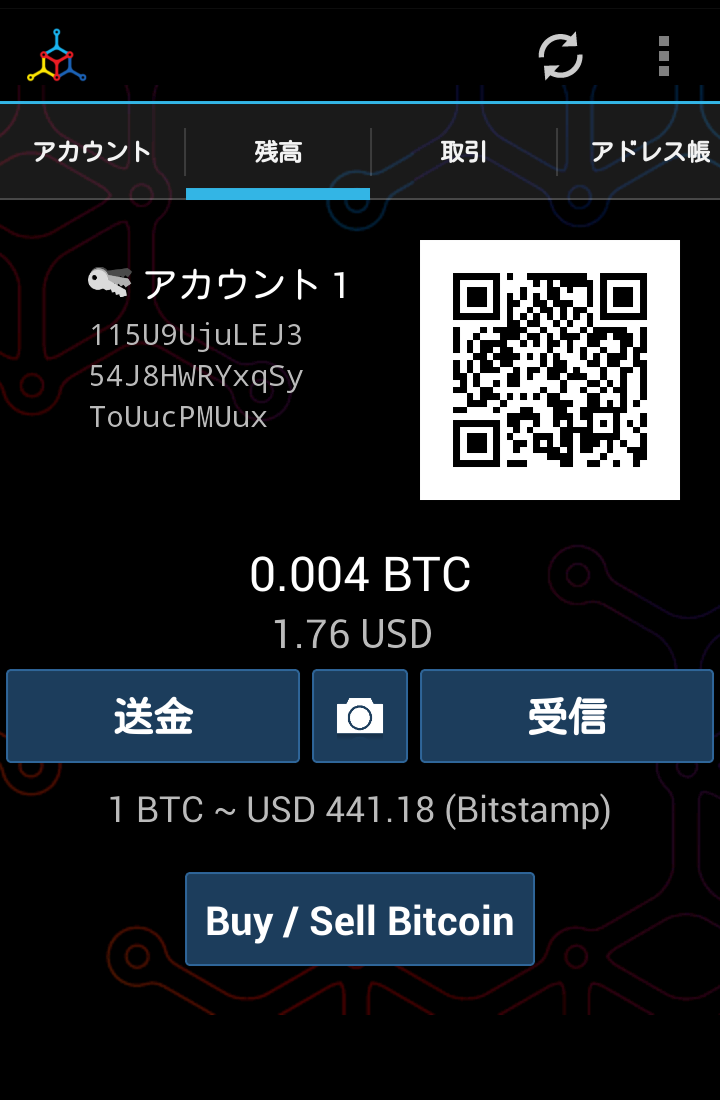
取引タブを見てみると、0.002BTCずつ2回に分けて受け取られたことがわかります。(今回は実際に2回に分けて送信ししました。)
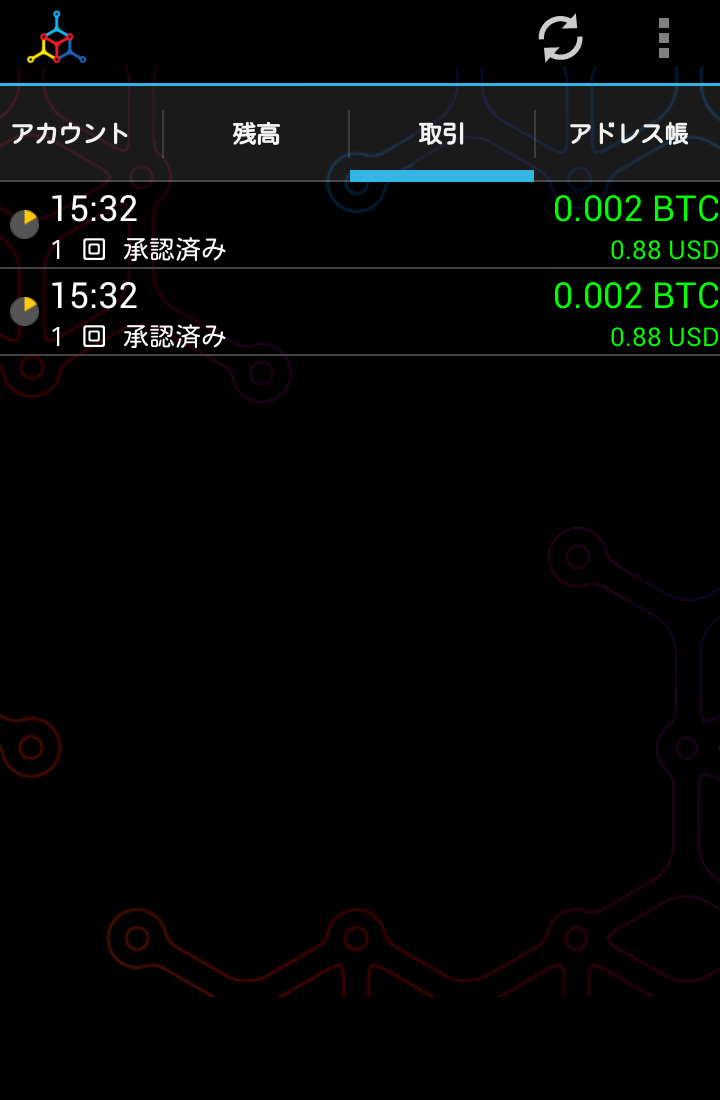
このように、アプリをインストールしただけでほとんど何もすること無く、簡単にビットコインが受け取れる仕組みになっていることがわかりました。
バックアップを取ってみました
さて、ビットコインを受け取ったので、あなたウォレットは金銭的な価値を持ったことになります。この価値へアクセスできる鍵は、このスマホの中だけにあります。このままスマホがクラッシュしてしまうと、このお金は2度と取り戻せなくなってしまいます。そこで、鍵のバックアップを取ります。
まずは、右上のメニューを開き、「バックアップ」をタップします。
すると、バックアップの説明が出るので「はい」をタップします。
この後、12個の単語が1つずつ表示され、それを1つずつメモしていきます。メモは紙に取って金庫にしまっておくと良いでしょう。そして、今度は1つずつ入力し、メモが正しいか確認作業をします。これでバックアップは完了です。この12個の単語を組み合わせると鍵が復元できる仕組みになています。
次に、暗証番号を設定します。6桁の暗証番号を保存してください。この暗証番号は送金時に必要になります。
ビットコインを送ってみました
これで、送金する準備ができました。今度は、受け取ったビットコインを他の人に送ってみようと思います。
まずは、送金相手のQRコードを用意してください。
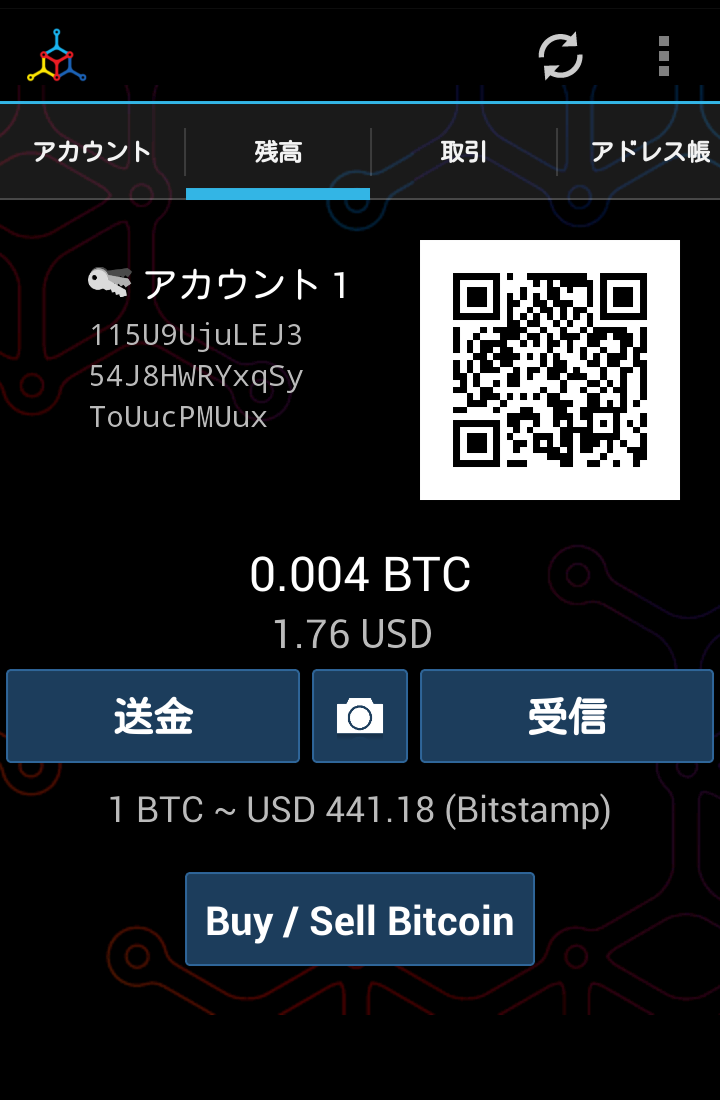
「送金」と「受信」の間にある、カメラボタンをタップし、撮影画面で、そのQRコードを撮影してください。
すると送金先のアドレスを特定して、以下の画面が出てきます。
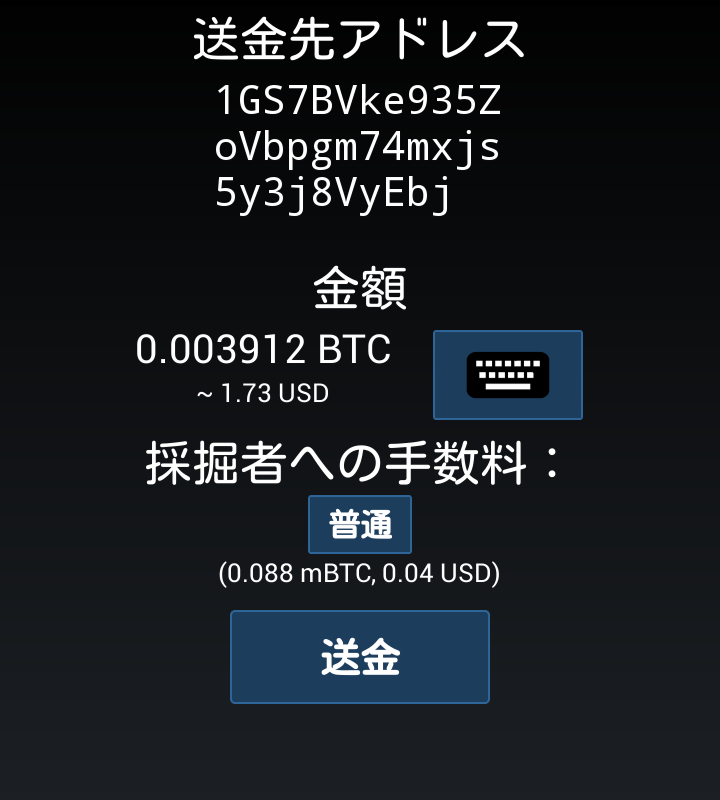
画面中央のキーボードのアイコンをアップして、送金金額を入力します。今回は手数料とし0.000088BTC(この時は0.04$ = 5円程度)の分を引いた、最大金額を送金しました。「送金」ボタンをタップして次に進みます。手数料は、マイナーへの報酬になり、マイナーは報酬の高い取引を優先してマイニングするので、手数料を高く設定したほうが早く取引が確定する傾向にあります。
銀行口座からお金を送金するのと同じように、暗証番号を要求されるので入れてください。
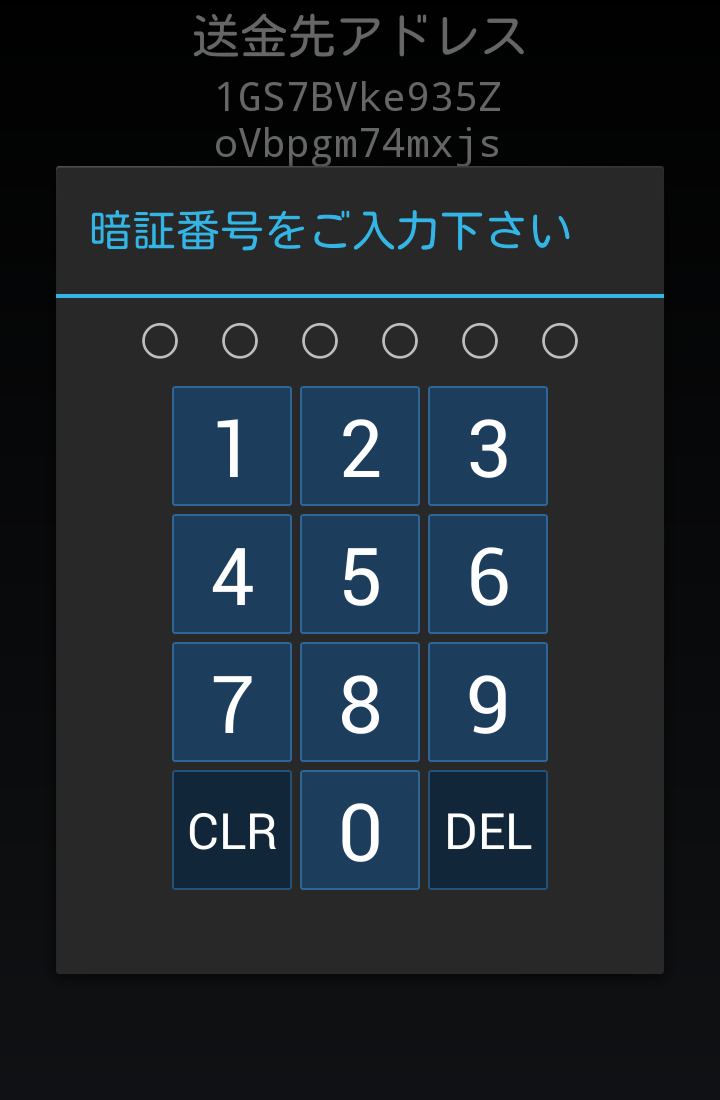
これで、送金が開始されました。
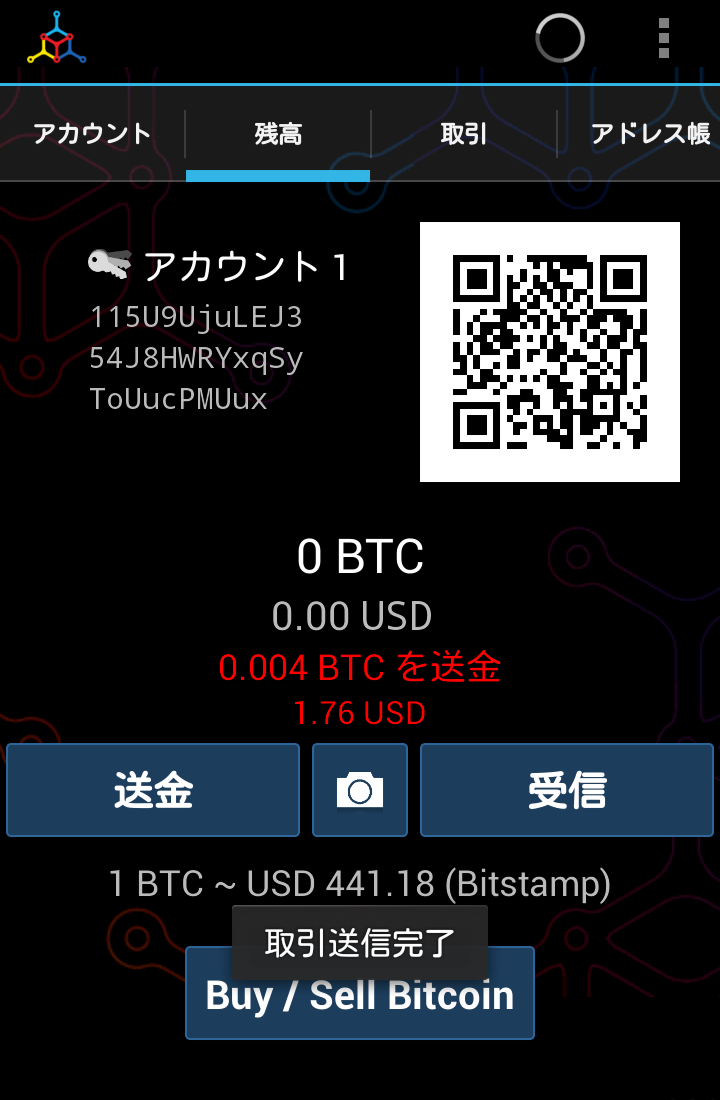
やはり、30分位待つと、送金が確定し、0BTCに戻りました。これで送金完了です。
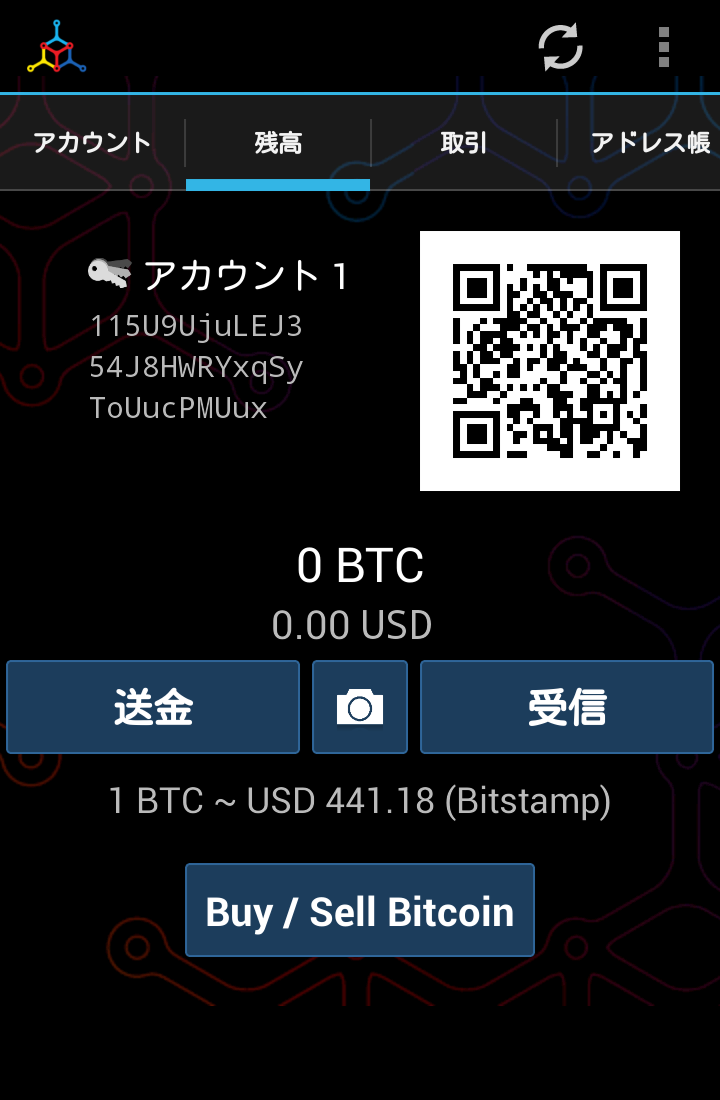
送金・受信は難しくない
さて、Myceliumの使い方を紹介していきましたが、送金も受信も決して難しい作業ではありません。LINE Payの手数料ゼロにはかないませんが、個人間のお金のやり取りや、お店での支払いに少ない手数料で行うことができます。試しにビットコインを使って個人間で送金してみてはいかがでしょうか。
今後は、iOSで動くウォレットアプリも紹介していきたいと思います。